SAP에서 ABAP 프로그램을 개발할 때 두 개의 ABAP 편집기에서 개발하게 됩니다. SE38(ABAP 편집기)과 SE80(Object Navigator)이 바로 그것입니다.
SE38에서는 주로 Report 프로그램을 개발하고, SE80에서는 주로 스크린(온라인) 프로그램을 개발하게 됩니다.
ABAP 편집기(SE38, SE80)에서 프로그램을 개발할 때 소스 코드를 최대한 보기 좋게 작성할 필요가 있습니다.
구문에 맞게 일정한 간격으로 들여쓰기를 하거나, 소스 코드 전체를 대문자로 작성하거나 반대로 소스 코드 전체를 소문자로 작성하거나 아니면 ABAP 키워드만 대문자로 작성하고 나머지 변수 등의 문자는 소문자로 작성하는 방법 등을 사용하여 ABAP 소스 코드를 정렬하면 좀 더 보기 좋게 소스 코드를 만들 수 있습니다.
다행스럽게도 ABAP 편집기의 세팅에서 간단하게 소스 코드를 정렬할 수 있습니다.
이번 글에서는 ABAP 편집기의 꾸민 프린트(소스 정렬)를 활용하여 프로그램 가독성 높이기 방법에 대해 알아보겠습니다.
ABAP 편집기 세팅의 꾸민 프린트 활 방법
1. ABAP 편집기의 유틸리티 메뉴의 세팅을 선택해 주세요.
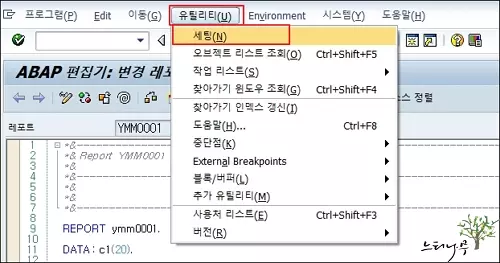
2. 상단 탭 항목에서 ABAP 편집기를 선택하고 다시 세부 탭 항목에서 꾸민 프린트 탭에서 대/소문자 변환을 체크하고 원하는 변환 방법을 선택한다.
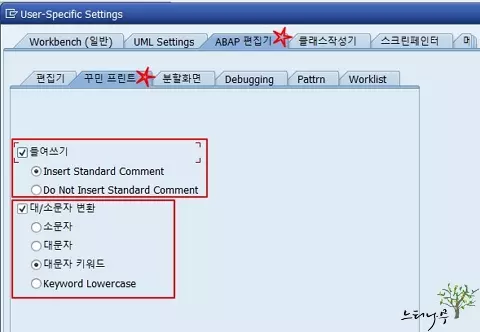
3. 원하는 변환 방법을 선택했다면 ABAP 편집기에서 소스 정렬를 클릭하면 선택된 변환 방법으로 소스 코드 전체가 변환됩니다.
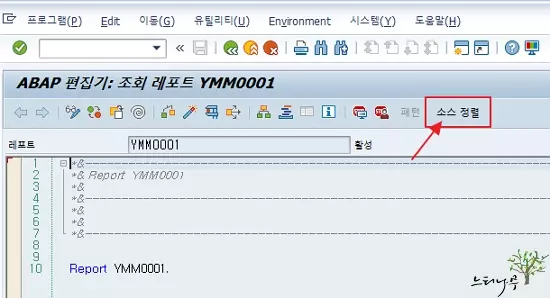
4. [대문자 키워드]를 선택하고 소스 정렬을 했을 때의 ABAP 소스가 아래 캡처 화면과 같이 자동 변환됩니다.
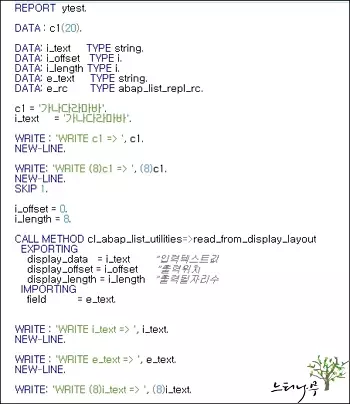
ABAP 편집기 꾸민 프린트 대/소문자 변환 TIP
- 소문자 또는 대문자 변환은 소스 정렬 했을 때 아무런 문제 없이 전체 소스가 소문자 또는 대문자로 변환 됩니다.
- 키워드만 대문자로 변환하고자 한다면 먼저 소문자로 선택한 뒤 소스 정렬해서 전체 소스 코드를 소문자로 변환한 다음 대문자 키워드를 선택하고 다시 소스 정렬을 해주면 깔끔하게 키워드만 대문자로 표현할 수 있습니다.
- 키워드만 소문자로 변환하고자 한다면 먼저 대문자로 선택한 뒤 소스 정렬을 해서 전체 소스를 대문자로 변환한 다음 Keyword Lowercase를 선택하고 다시 소스 정렬을 해주면 깔끔하게 키워드만 소문자로 표현할 수 있습니다.
※ 함께 읽으면 도움이 될 만한 다른 포스팅 글입니다.
이 글이 도움이 되었기를 바랍니다. ^-^